OpenPCTV – 让你的HTPC拥有更全面的电视功能
OpenPCTV 是一款支持 DVB-S2 卫星、DVB-C 有线、DVB-T 地面波电脑接收设备(PCI/PCIE/USB)的接收及播放的 Linux 发行版。
功能介绍:
- 完美支持原汁原味的 CHC HD、CCTV 3/5/6/8 HD 及多个省级卫视高清频道的 1080p 全高清硬解输出,5.1声道及多种音频设备(模拟、数字、HDMI)即时切换输出。
- 集成 XBMC 12.2 Frodo, VDR 2.0.2 和 Enigma2PC(一款被移植 DM8000HD 机顶盒的系统)三大平台。
- 支持全球超过 60 多种语言支持,一次切换 XBMC/VDR/Enigma2 的语言界面。
- 提供原生完整的 EPG 支持。
- 支持OScam, vdr-sc 和 TTscam 解密支持。
- 无需手动编辑配置文件,采用对话菜单样式可完成大部分的配置。
- 将 iso 文件拷到U盘即可正常使用(将在U盘上建立一个 loopdisk.img 虚拟磁盘文件,U盘的容量不得少于1G)
- 三大平台均支持 Intel(vaapi)/AMD(vdpau via UVD)/Nvidia(vdpau) 显卡硬解码。
- 使用内核直接驱动遥控接收设备,一般的遥控设备无需任配置就可以直接支持。
- 对市面上大多数的DVB设备提供了支持。
- XBMC 已安装 xvdr 插件,默认即可在 XBMC 观看 vdr 的电视节目。
- OpenPCTV 遵循 GPL 开源协议,公开所有源码。采用 opkg 软件包管理,可在线升级。系统以 iso 光盘镜像格式发布,按年月日不定期滚动发布。
环境要求:
- Intel显卡支持 Intel G45主板集显、Intel 第一代核芯显卡及其后的SNB、IVB、Haswell 等核芯显卡。
- AMD 显卡得益于最新 AMD 内核及 mesa 开源驱动得以支持 vdpau 硬解码模式。可支持 HD4xxx(或785G/880G/890G等集显,但仅支持 mpeg2 1080p 硬解,暂不支持 mpeg4/h.264/vc-1 硬解码),HD5xxx 与 HD6xxx(这两个系列可以提供完美支持,注意第一代 APU 即 FM1 及 E350 的集显是 HD6xxx),HD7xxx 与 HD8xxx(目前第二代APU采用这两个系列,注意这个系列在XBMC的OSD界面显示不正常,HDMI 音频输出爆音,这是开源驱动的问题,如果采用主板音频输出及只使用 Engima2 和 VDR 也可以)
- Nvidia 系列显卡较为广泛。具体的显卡型号为 GF8400 以上即 08 年及以后的 Nvidia 显卡基本都支持,注意显存必须不少于256M(不是TC256M)
- DVB卡的支持情况:理论上 Linux 能支持的卡 OpenPCTV 都可以使用。一般情况下 OpenPCTV 可直接支持较为通用的Prof、Tevii、DVBWorld、DVBSky、TBS等设备。同时还提供 s2-liplianin 及 TBS 两个驱动包提供更多的DVB设备支持。第一次使用请进入配置模式可以进行调正驱动。注意部分部分以 cx88 的 pci 卡及基于 cx23885 的 pcie 可能存在偶发性不能顺利驱动的情况,你可以在配置模式中指定你的 dvb 卡型号。
- 遥控支持情况: 基本上内核能支持的遥控就可以直接驱动,如部分主板自带的 CIR 遥控、标准的 MCE 遥控及 DVB 卡自带遥控,你要做的只是需要指定默认的 Lirc 遥控设备即可。推荐使用 CIR 及 MCE 遥控。DVB 卡自带遥控可能某些键位需要重新定义。这需要依具体设备而定。注意有些非通用遥控如“遥酷”可能需要特别的配置(写 udev 规则),这些可以另外讨论。
- 显示及音频设备:推荐使用可支持 1080p 的电视机或投影仪。音箱设备推荐 5.1 声道自带 AC3 解码(浙江卫视、CCTV3568 及 CHC HD 有时候发送5.1音频通道,显示分辨率输出及音频通道选择均可在配置模式中进行设置。
- 其它设备要求:cpu 至少 E350 就可以完美使用了,内存 1G 也够了。如果直接使用 U盘的话至少也要 16G 吧(要录像的话这容量也不够),最好是主板及 U盘均支持USB3(市面上很多采用 slc 芯片的USB3 U盘读写速度可达到 200MB/s以上),安装到硬盘的话视情况而定,如果需要录像的话当然是越大越好了。值得注意的是用来作系统盘话对U盘要求还是比较高的。有些 U盘平常用可能没发现什么问题,但用来作系统盘可能有坏块而产生一些未知的错误。
使用形式
OpenPCTV 目前提供三种使用形式。
- LiveCD 运行形式,即将 iso 刻录成光盘,然后从光盘启动 OpenPCTV。因为系统需要配置,并且光盘系统重启后所有数据会复位。因此只推荐需要安装系统时才刻录光盘。(即从光盘启动安装 OpenPCTV)
- U盘模式,这种使用模式近似于硬盘正式安装使用。所有配置重启后自动保存而不会消失。只要U盘容量大(32G及以上),速度快(U盘和主板均是 usb3 接口,读写达到 50MB/s以上)也可以获得和安装一样的速度体验。下面会分别介绍如何在 windows/Linux 下将 iso 安装到U盘(U盘使用 fat3 2格式,U盘中可存除 OpenPCTV 外其它文件)
- 硬盘安装,在启动介质(光盘或U盘)启动时选择进入 Install OpenPCTV to disk 安装模式,即可将 OpenPCTV 安装到你的硬盘上。这里值得注意的是需要你对硬盘分区比较熟悉,最好是预留一个分区给 OpenPCTV,在安装中可以选择安装到这个分区中。这个安装程序最终将安装 Grub2 到硬盘中(可选择是否安装到硬盘的 mbr),理论上说可以正常识别硬盘上其它的操作系统如windows 及其它 Linux等,同时也会将这些启动项加入到这里。安装完后第一次启动也请进入”Setup Mode”进行初始化配置。
启动 U 盘制作
下面说说如何制作U盘启动盘(也可作安装介质),分 Windows 与 Linux 两个平台分别介绍。注意很多U盘在出厂时量产程序产生的分区表可能不适合作系统盘,这种分区表在Linux下 /dev/sdb(假设sdb就是U盘设备)就是整个U盘(USB-FDD模式),我们需要重新建立一个/dev/sdb1(即USB-HDD模式)的主分区。当然我们可以在 Windows 下直接使用 Ultraiso 工具,它会直接对U盘分区表作重新调整。制作完成的 U 盘既可作 OpenPCTV 启动,也可作它用,但请保持其至少1G以上的空闲容量。
Windows 两种办法:
- 可以使用Ultraiso工具直接将iso写入U盘
- 先用 7zip 等工具将iso内的所有内容解压到U盘,然后打开Windows的命令行窗口(注意 Windows7/8 需要打开管理员模式的命令行窗口),再依次执行:
F:假设 F 为U盘盘符。cd boot进入boot目录bootinst执行bootinst.bat- 再按两次回车。
Linux:
- 建立 openpctv-.iso 光盘文件挂载点:
mkdir /tmp/iso
- 挂载 openpctv-.iso 光盘文件:
mount -o loop /where/is/you/openpctv-*.iso /tmp/iso - 将iso中的所有内容拷入你的U盘,假设/media/usb 是你的U盘挂载点:
cp -a /tmp/iso /media/usb - 进入U盘的/boot目录:
cd /media/usb/boot - 执行syslinux引导安装程序
bash bootinst.sh
运行配置
- 第一次启动请进入”Setup Mode”完成所有初始化配置。配置过程将采用中文对话模式。期间包括语言设置、默认启动项设置、网络设置、DVB 卡驱动配置、Lirc 红外遥控选择、显示设备分辨率设置、音频设置、卫星参数自动下载、CAM 解密模块选择、DiSEqC 配置(只针对 VDR/XBMC,Enigma2需要进入其界面设置)、自动频道扫描(同样只针对 VDR/XBMC,Enigma2 的同样须进入其界面)。值得说明的是对于广泛使用的 CCcam 帐号你只需要将 CCcam.cfg 丢到U盘中,系统启动时将会自动读入配置。
- Enigma2/VDR/XBMC均运行在 tty4,你可以在任何时候按
Ctrl+Alt+F1...F3切换并以 root:root 登录到shell,你可以运行setup继续进行配置。但要注意的是如果当前 vdr.service 正在支持,则所有针对vdr的修改均将无效,这里需要停止vdr进程,如:- 当前进入的是VDR:
systemctl stop vdr - 当前进入的是XBMC:
systemctl stop vdr-backend
配置完后可重新启动系统或再直接启动vdr进程:
systemctl restart vdrsystemctl restart vdr-backend
- 当前进入的是VDR:
- 你可以使用ssh远程登录到运行中的OpenPCTV,帐号root,密码root 也可以使用ftp传送文件,帐号密码均为openpctv
- Enigma2偶然存在死锁的情况,这里我定义了MCE遥控器上的”RECORD”按键为强制重启enigma2进程,这样你可按此键不不需要重新启动计算机来重启Enigma2
相关链接:
获得源代码:git clone git://git.口de.sf.网络/p/openpctv/code openpctv-code
转载自:Linuxtoy.组织
| 投稿作者 | 作者网站 |
|---|---|
评论
为您推荐
请支持IMCN发展!
| 微信捐赠 | 支付宝捐赠 |
|---|---|
 |
 |
关注微信








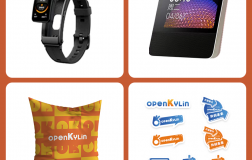
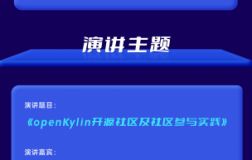



评论功能已经关闭!